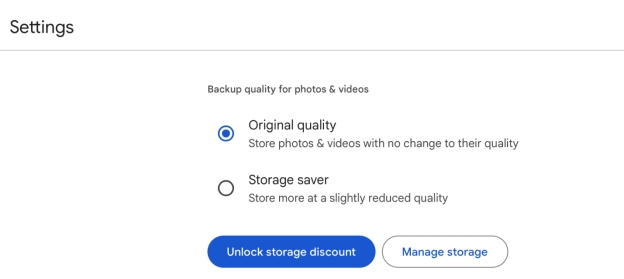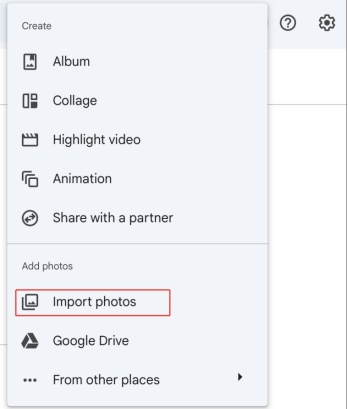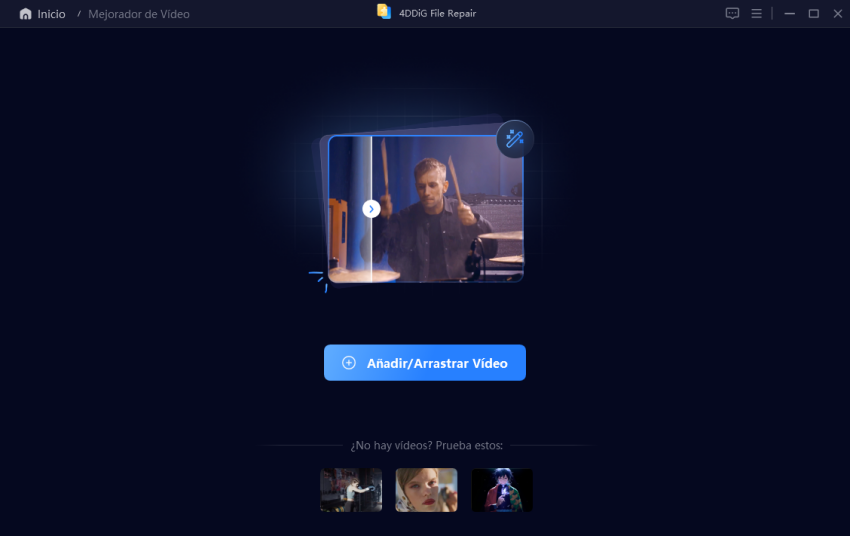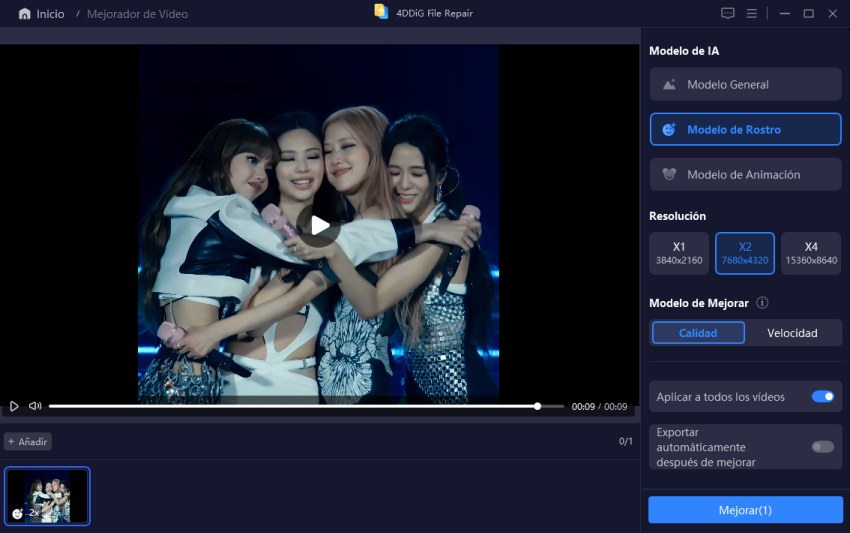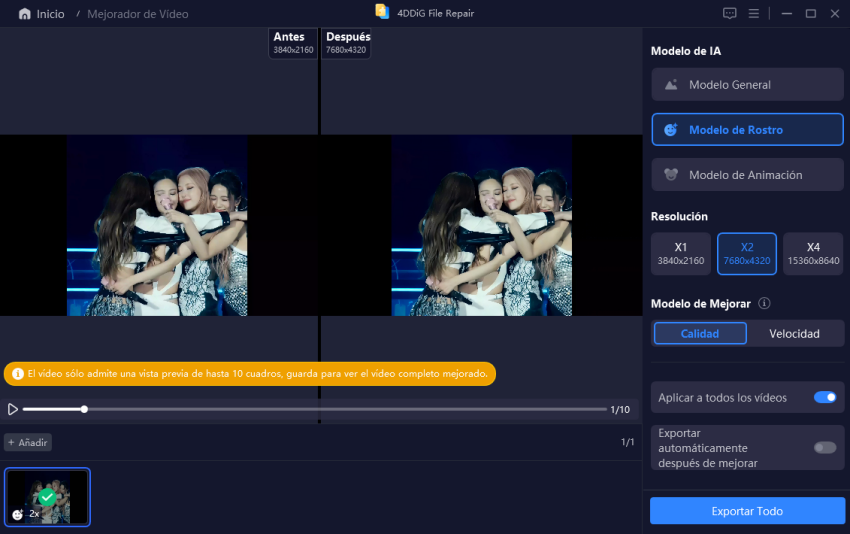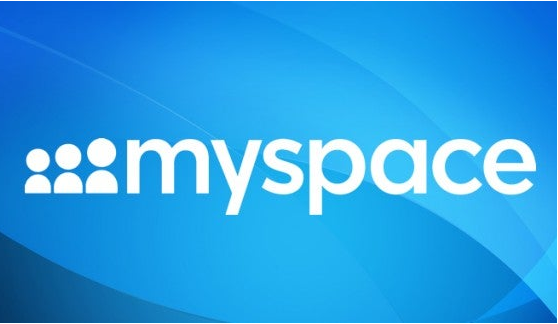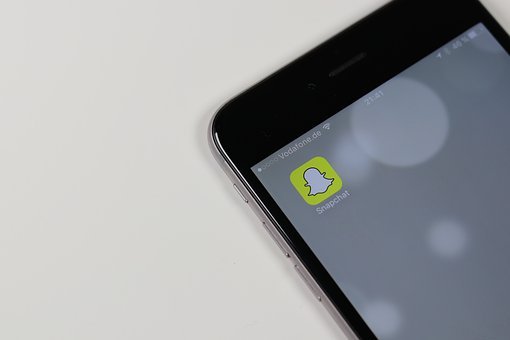Google Photos arruina la calidad de los videos [Solucionado]
Si has descubierto que no estás viendo tus videos en Google Fotos en la mejor calidad y se ven granulados o de baja calidad entonces no estás solo. La pérdida de calidad es experimentada por muchos usuarios que cargan contenido o reproducen debido a la compresión y otras razones.
En esta guía, vamos a echar un vistazo a por qué Google Photos estropear la calidad del video y cómo solucionar esto para que tus videos vuelvan al estándar por el que pagaste.
Parte 1. ¿Por qué Google Photos estropear la calidad del video?
Google Photos es una gran plataforma para almacenar y compartir tus archivos multimedia sin mucha molestia pero hay fallas. Después de subir, es posible que hayas notado que algunos usuarios encuentran grandes caídas en la calidad del video. Estas son las principales razones detrás de estos problemas:
☞ Algoritmos de Compresión
Google Photos comprime los videos que se cargan en el modo Compresión de video de Google Photos Ahorro de almacenamiento para ahorrar espacio de almacenamiento y optimizar las transferencias de archivos . Luego, este proceso de compresión reduce el tamaño del archivo al disminuir la resolución y la calidad.
☞ Configuración de velocidad de bits
Dependiendo del estándar de plataforma del proveedor, los videos con tasas de bits más altas pueden corregirse automáticamente para cumplir con el estándar de la plataforma, con la consecuencia de que son menos claros y no lisos. Esto es particularmente notable en escenas de movimiento rápido o detalladas.
☞ Compatibilidad de códec
Es posible que algunos códecs de video no sean totalmente compatibles con Google Photos, lo que resulta en problemas de reproducción de video o una calidad inferior. Por ejemplo, los videos con códecs antiguos o formatos menos conocidos pueden tener problemas de compatibilidad.
☞ Velocidad de Internet
La transmisión de videos de Google Photos puede ralentizar o hacer que la conexión a Internet sea inestable, lo que da como resultado que la plataforma baje la resolución de reproducción por un tiempo, lo que resulta en una experiencia de visualización granulada o borrosa.
☞ Administración de resoluciones
Si la resolución del video cargado no coincide con la forma en que la pantalla del dispositivo de visualización es capaz, entonces el video puede desplegarse estirado, pixelado o distorsionado de otro modo.
☞ Problemas específicos del dispositivo
La reproducción en alta definición puede degradarse aún más, en caso de que su dispositivo o navegador sea más antiguo o no admita completamente la reproducción en alta definición.
Conocer estos factores te va a ayudar a actuar de manera proactiva antes y después de los problemas de video de baja calidad de Google Photos.
7 soluciones para arreglar el retraso de TikTok en computadora y móvil
Parte 2. Cómo resolver el error de la ruina de la calidad de los videos de Google Fotos
Si se enfrenta al problema de calidad de video de Google Photos estropear con sus subidas, puede seguir los siguientes 2 métodos para resolverlo:
Forma 1. Elija la calidad de carga de fotos y videos como “Calidad original” en Google Fotos
Cuando eliges “Calidad original”, se evita la compresión en cada carga. Con esto, podrás mantener tus videos en su resolución y calidad originales.
A continuación se detallan los pasos que debe seguir para habilitar esta opción en Google Photos para evitar la compresión de video:
-
Abra “Google Photos” en el navegador de su computadora e inicie sesión con su cuenta.
-
Haga clic en el botón “Configuración” o “Icono de engranaje” en la parte superior izquierda para abrir la Configuración de Google Photos.
-
En la pestaña “Calidad de copia de seguridad” en la configuración, debe seleccionar la opción “Calidad original”.

Ahora, cuando subas tus videos, automáticamente evitarás la pérdida de calidad de video de Google Photos. Entonces, a partir de ahora, cada carga estará en su calidad original y obtendrá una experiencia de reproducción nítida cada vez.
Forma 2. Cargar y reproducir videos en la versión del navegador Google Photos Online
A veces, las limitaciones de la aplicación móvil pueden causar problemas de reproducción, el uso de la versión del navegador de Google Photos a veces soluciona esto. Además de eso, es una interfaz más estable para manejar archivos grandes y archivos en masa.
Entonces, aquí está la guía paso a paso sobre cómo subir y reproducir videos en Google Photos usando su versión de navegador en línea:
-
Abra su navegador en una computadora para una mejor experiencia e inicie sesión en su “cuenta de Google Fotos”.
-
Haga clic en el botón “Crear y agregar fotos” o “icono +” en la parte superior de la interfaz de Google Photos y seleccione el botón “Importar fotos” para seleccionar videos de su almacenamiento para subirlos a Google Photos.
-
En la página de inicio de Google Photos, puedes ver tus subidas recientes en formato de cuadrícula y puedes reproducirlas haciendo clic. También puede utilizar el panel de menú izquierdo para reproducir selectivamente los videos.

Puedes reproducir los videos subidos para comprobar si hay una mejora en la calidad a nivel del navegador.
Parte 3. Cómo mejorar la calidad de video en Google Fotos
Si tus videos ya han visto una pérdida de calidad (especialmente resolución o colores), herramientas especializadas como 4DDiG Video Enhancer pueden hacerlos mejores que nunca. Con este software impulsado por IA, puede escalar los videos a 4K u 8K y eliminar el ruido y los artefactos de la manera más fácil. Incluso resuelve problemas para usted cuando Google Photos estropear la calidad del video no es el problema real al que se enfrenta.
Professional Video Enhancer 4DDiG Video Enhancer es una herramienta de reparación y mejora de calidad de video. Corrige problemas causados por la compresión de video de Google Photos y con ideal para imágenes de baja resolución, granuladas o mal contraste de color.
Descarga Segura
Descarga Segura
Características clave de 4DDiG Video Enhancer AI
Esta herramienta impulsada por IA incluye muchas otras soluciones de mejora de calidad de video y reparación de archivos que la convierten en una solución integral para todo lo que necesita. Estas son algunas de sus características clave.
- Aumente los videos a 4K (hasta 8K) para obtener más detalles.
- Utilice IA para afilar videos para mejorar la claridad.
- Proporcione 4 modelos de IA sobresalientes: General Denoise, Face, Colorize y Anime Model.
- Elimine los artefactos de ruido, grano y compresión de los videos para obtener más detalles.
- Colorea videos en blanco y negro para restaurar videos antiguos.
- Soportado con múltiples formatos de video
- Fácil de usar para principiantes.
Cómo arreglar la pérdida de calidad de video de Google Photos usando 4DDiG
Vamos a sumergirnos en la guía paso a paso para mejorar la calidad de video de 4K a 8K.
-
Abra este software de IA. Posteriormente, seleccione “AI Enhancer” y luego la sección “Video Enhancer”.

-
Sube los videos de baja calidad de Google Photos a este software tocando “Agregar videos”.

-
En la nueva pantalla, elige un modelo de IA basado en tu estilo de foto. Posteriormente, elija la Resolución como “X4”. También puedes cambiar el tamaño de las imágenes sin perder calidad aquí.

-
Una vez hecho esto, toque el botón inferior derecho “Mejorar” para continuar. Una vez que el video ha sido mejorado, puede verificar el resultado exportarlo haciendo clic en “Guardar”.

Parte 4. Preguntas frecuentes sobre calidad de videos de Google Fotos
P1: ¿Google Fotos reduce la calidad del video?
Sí, comprime videos cuando opta por la configuración 'Almacenamiento de almacenamiento'. Esto no está seleccionado de forma predeterminada, y si seleccionamos “Calidad original”, la calidad del video no se ve afectada.
P2: ¿Cómo cambio la resolución del video en Google Photos?
Cambiar la resolución está fuera de las manos de Google Photos, pero puedes volver a subir videos a una resolución más alta eligiendo 'Calidad Original' en las opciones de copia de seguridad.
P3: ¿Por qué la calidad del video es pobre al subir?
Si ha seleccionado la configuración “Ahorro de almacenamiento”, puede resultar en el almacenamiento de videos de mala calidad. El uso de videos de baja calidad o velocidades lentas de Internet durante la reproducción también son algunas de las razones.
P4: ¿Cómo subir videos a Google Photos?
Para hacer una copia de seguridad de los videos, primero abra la aplicación Google Fotos o la versión del navegador, toque Cargar y luego elija los videos de los que desea hacer una copia de seguridad en su dispositivo.
Conclusión
Nuestra calidad de video a menudo se pierde por la eficiencia del almacenamiento de Google Photos, pero si tiene la configuración y las herramientas adecuadas, puede mantener o restaurar la resolución original. Para cargas siempre seleccione “Calidad original” y use 4DDiG Video Enhancer para arreglar y mejorar videos comprimidos.
Con estas soluciones, podrás preservar tus preciados recuerdos en la calidad que deberían y nunca enfrentar problemas de calidad de video de Google Photos estropear.
Cómo cambiar la calidad de video en Netflix de 4 mejores maneras
Descarga Segura
Descarga Segura
También te puede interesar
- Home >>
- Reparar Videos >>
- Google Photos arruina la calidad de los videos [Solucionado]